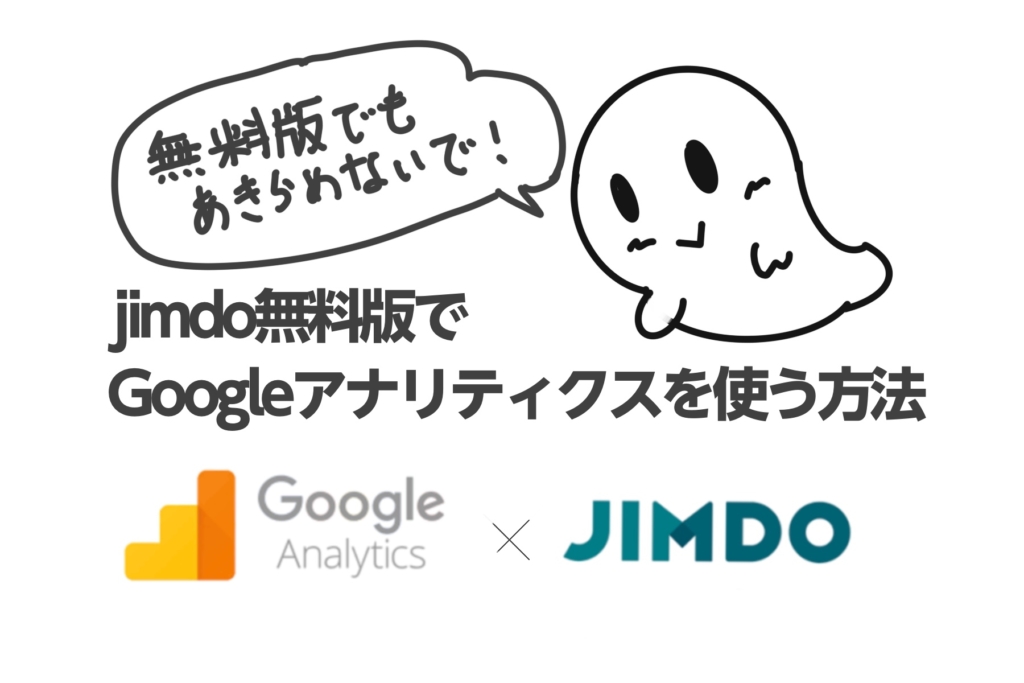GoogleAnalyticsの最新バージョン、GA4のタグが分かりにくかったので、ここに現時点でのGA4のトラッキングコードの確認方法を説明します。
実際の画面を晒すので、初心者さんもこの通りにクリックしていけば、自分のGA4のトラッキングコードが見つかるはず。
それでは行ってみよう。
目次
GA4トラッキングタグ 確認の流れ
管理用Googleアカウントにログイン
Googleアナリティクス
https://www.google.com/analytics/web/?hl=ja

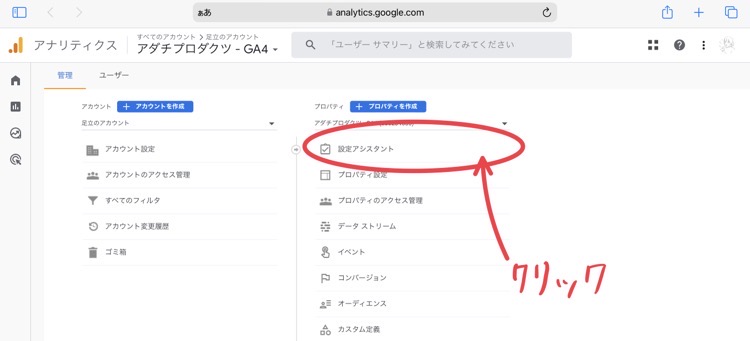
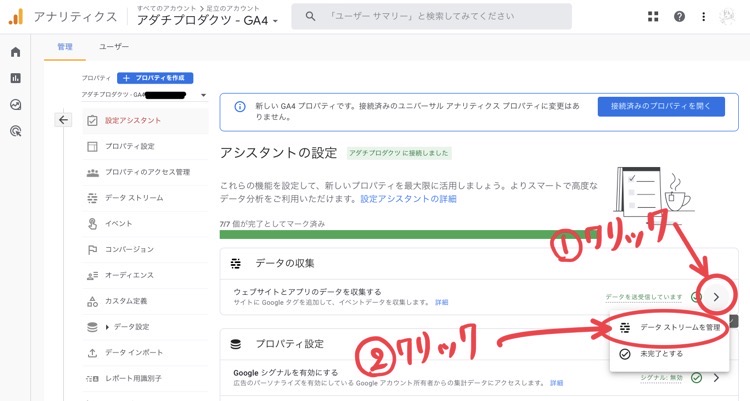
①データの収集の>(大なり矢印)→②データストリームを管理をタップ
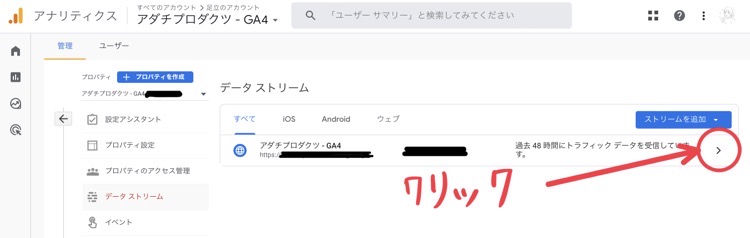
見たい設定の欄の右側>(大なり矢印)をクリック
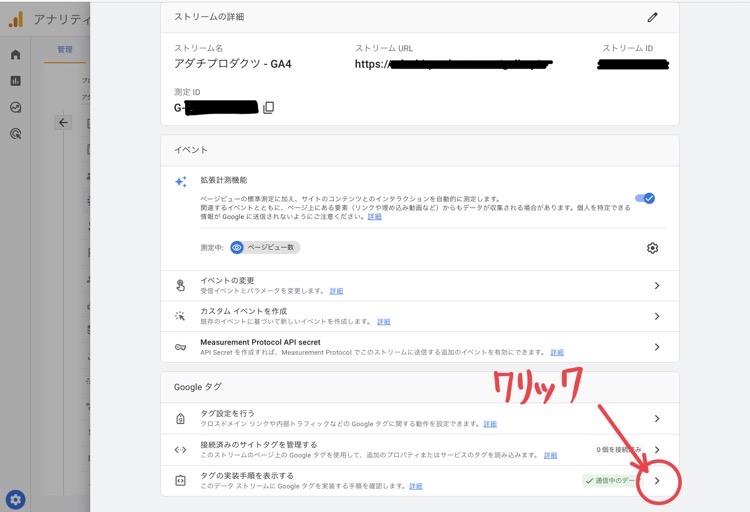
設定の詳細が表示されますので、「タグの実装手順を表示する」の>(大なり矢印)をクリック。
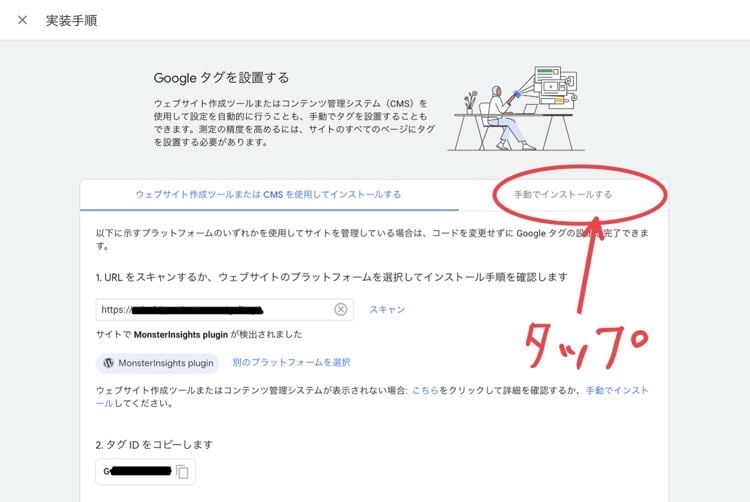
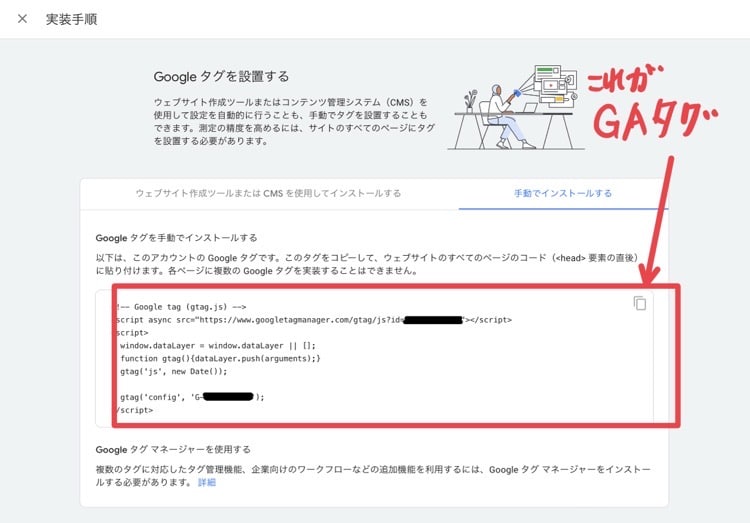
GA4のタグが表示されました。
いやー分かりにくいですね。
まぁ、何回も確認するものでもないので、一度設置したら忘れていいでしょう。
Jimdo無料版でもGA4使えます
Jimdoの人は前の手順でコピーしたGA4のコードをヘッダーの最初に設置してあげましょう。
Jimdo無料プランでもヘッダーに今回のタグを張れば、2023年7月以降も継続してGoogleアナリティクスが使えますよ。
やり方はこちら↓